Как в Microsoft Edge сделать поиск Bing по умолчанию
Как в Microsoft Edge сделать поиск Bing по умолчанию. Microsoft Edge, после Google Chrome, самый популярный веб-браузер. Основанный на Chromium браузер Edge доступен для всех основных операционных систем, включая Windows, macOS, Linux, iOS и Android.
Содержание:
Как в Microsoft Edge сделать поиск Bing по умолчанию
Поисковая система Bing используется в Edge по умолчанию. Ну, как вы, наверное, знаете, и Edge, и Bing разработаны Microsoft. Таким образом, очевидно, что компания в своём веб-браузере устанавливает свою поисковую систему по умолчанию.
Для пользователей, которые предпочитают другие поисковые системы, такие как Google или , Edge предлагает возможность установить любую другую поисковую систему в качестве поисковой системы по умолчанию. Многие пользователи используют эту опцию, чтобы установить поисковую систему, отличную от Bing.
Поработав какое-то время с другими поисковыми системами, некоторые пользователи хотят снова сделать своей поисковой системой Bing. Если вы также хотите сделать Bing поисковой системой по умолчанию в Edge, вот как это сделать.
Изменить поисковую систему по умолчанию на Google
- Откройте Edge браузер. Нажмите на три точки рядом со значком профиля (см. рисунок ниже), а затем нажмите "Настройки".
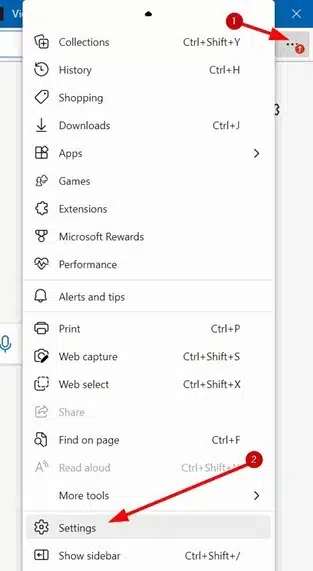
- На левой панели страницы настроек Edge выберите параметр "Конфиденциальность, поиск и службы".
- Прокрутите страницу вниз, чтобы увидеть раздел "Службы". Здесь нажмите на адресную строку и выберите опцию поиска.
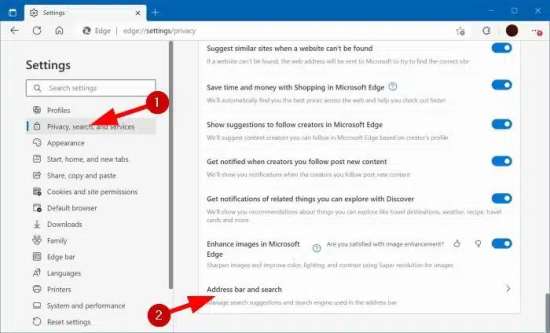
- Найдите параметр "Используемая в адресной строке, поисковая система". В раскрывающемся списке, вы можете увидеть несколько записей. Чтобы сделать Bing своей поисковой системой, выберите в раскрывающемся меню Bing.
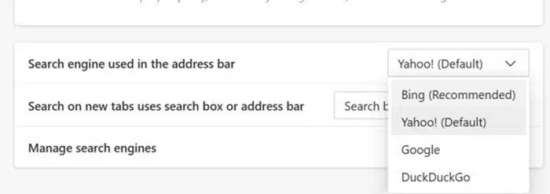
Это всё! Вы только что изменили поисковую систему по умолчанию в Microsoft Edge.
Сделать Bing по умолчанию на iPhone/iPad
- Нажмите на три точки, потом "Настройки".
- Нажмите "Общие".
- В поле "Выбрать поисковую систему" выберите Bing или любую другую доступную поисковую систему. Вот и всё!
